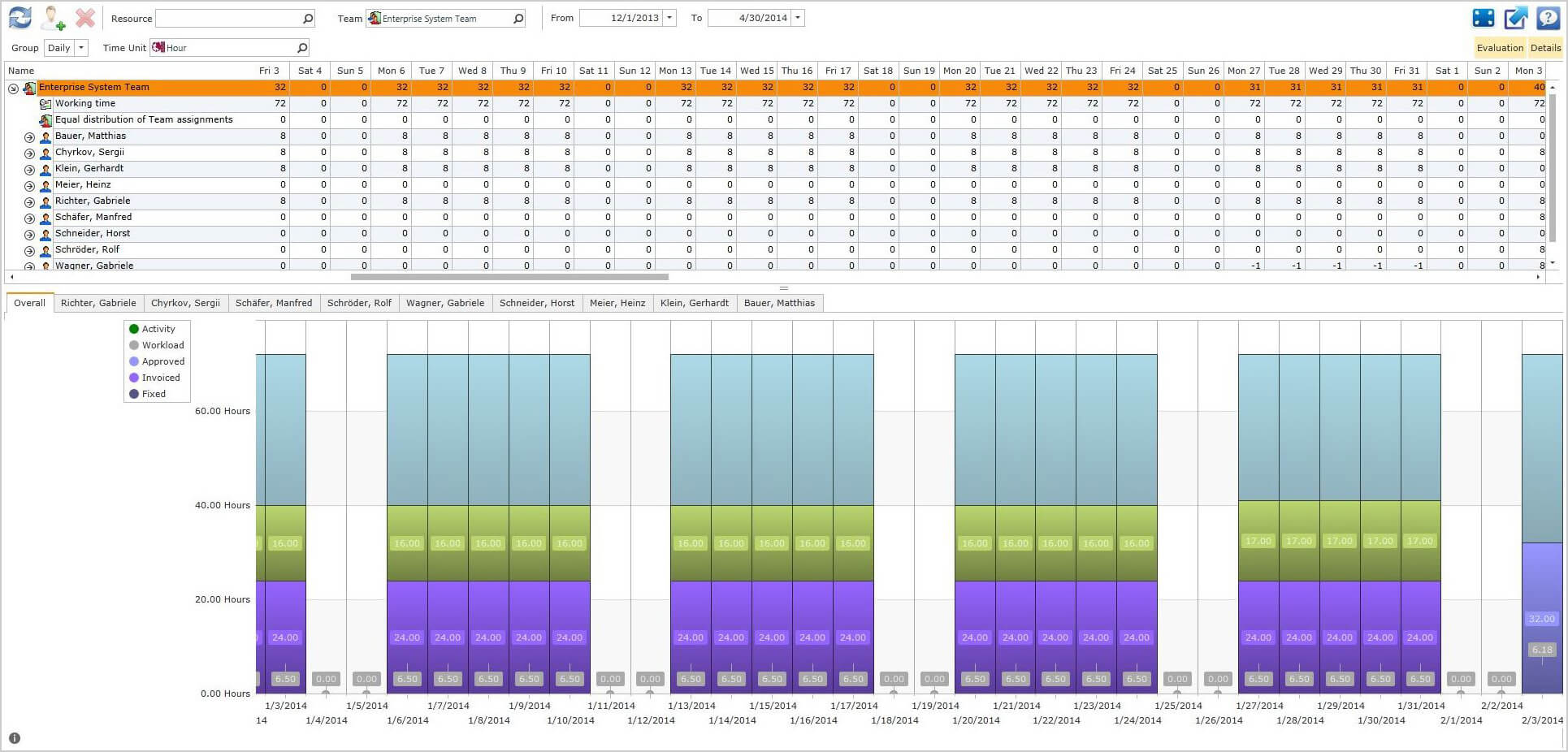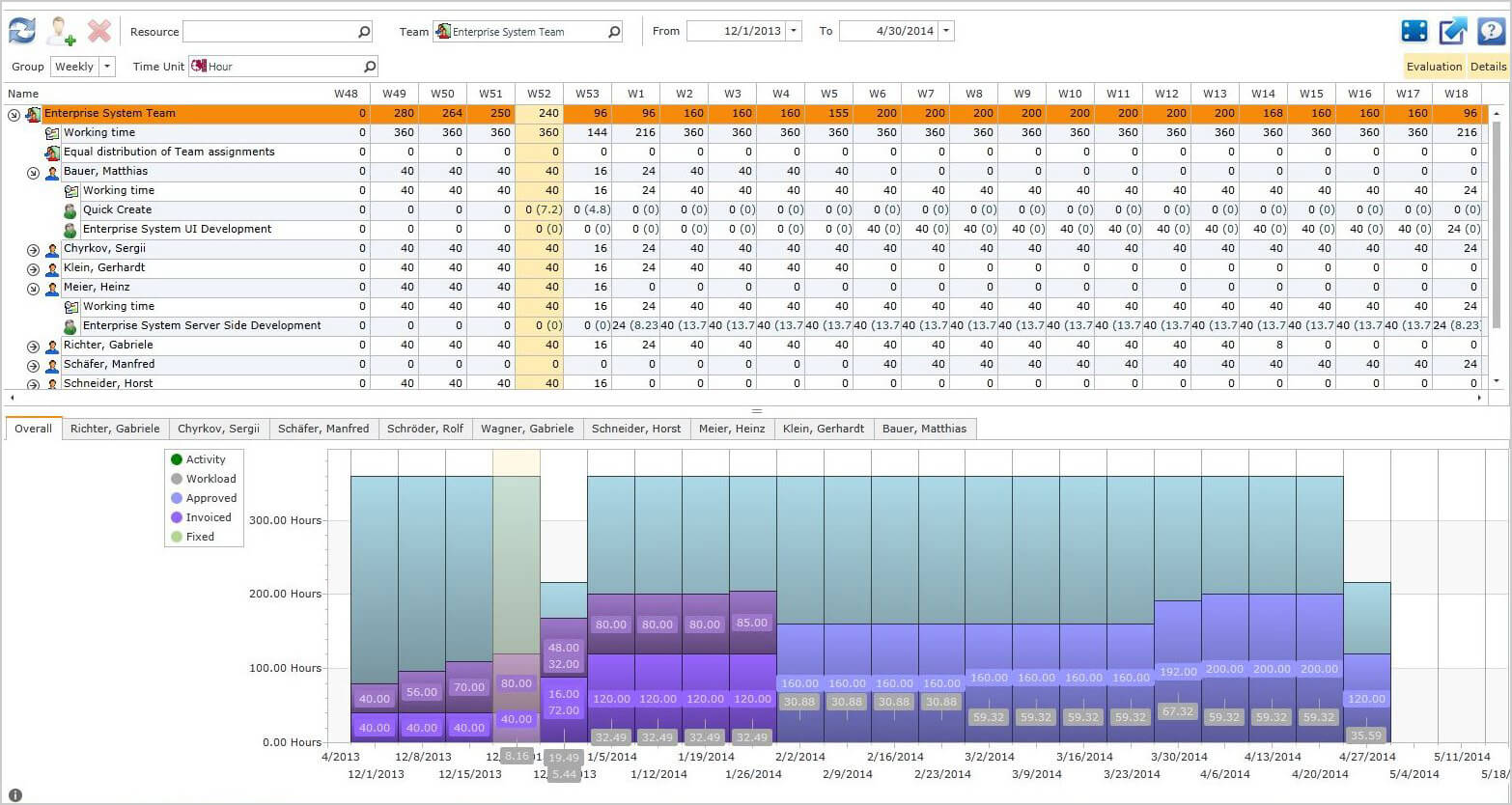en:ProRM_Workload
Überblick
proRM Workload App gibt Ihnen eine großartige Möglichkeit, die Verfügbarkeit Ihrer Mitarbeiter und ihren aktuellen Workflow in geeigneter Struktur mit benutzerfreundlicher Oberfläche darzustellen. Mit dieser Anwendung ist es viel einfacher, die Informationen über die Zeit zu erhalten, die jeder Mitarbeiter oder jedes Team zur Erledigung ihrer Aufgaben benötigte. So kann auch besser überwacht werden, ob sie diese Zeit auf produktive Weise nutzen und es können Ideen entwickelt werden, ihre Arbeitsabläufe zu verbessern.
proRM Workload App bietet Ihnen mehrere verschiedene Analysemöglichkeiten. Die Aufzeichnungen der Mitarbeiter können mit detaillierten Zahlenwerten oder in einer grafisch verbesserten Ansicht dargestellt werden. Sie können immer wählen, welche Ansicht Ihnen besser gefällt oder beide verwenden.
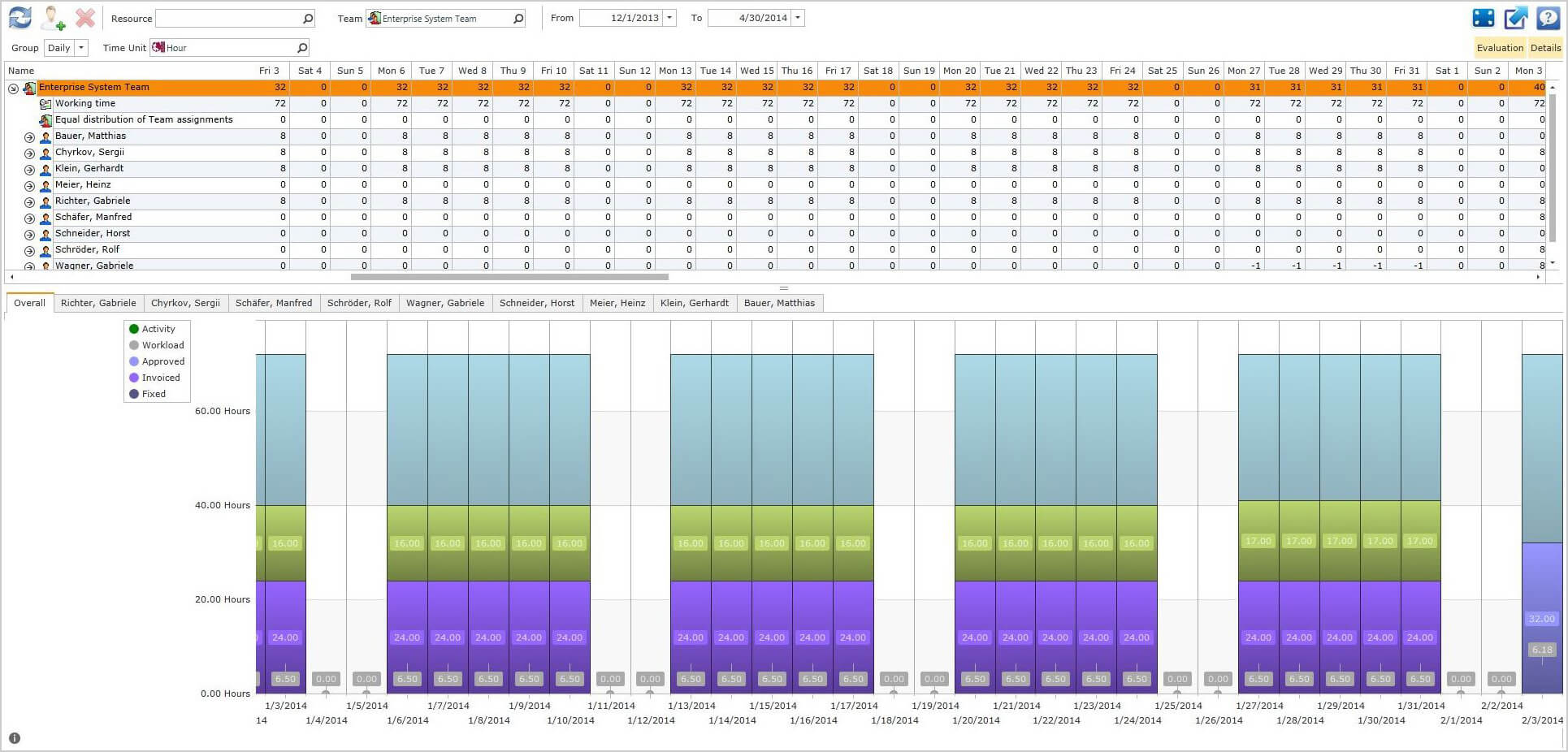
Verwendung der proRM Workload App
Um proRM Workload App zu verwenden, sollten Sie eine Resource wählen und eine Time Period angeben. Klicken Sie dann Refresh, um die benötigten Daten zu sehen. Sie haben auch die Möglichkeit, ein komplettes Team zu wählen.
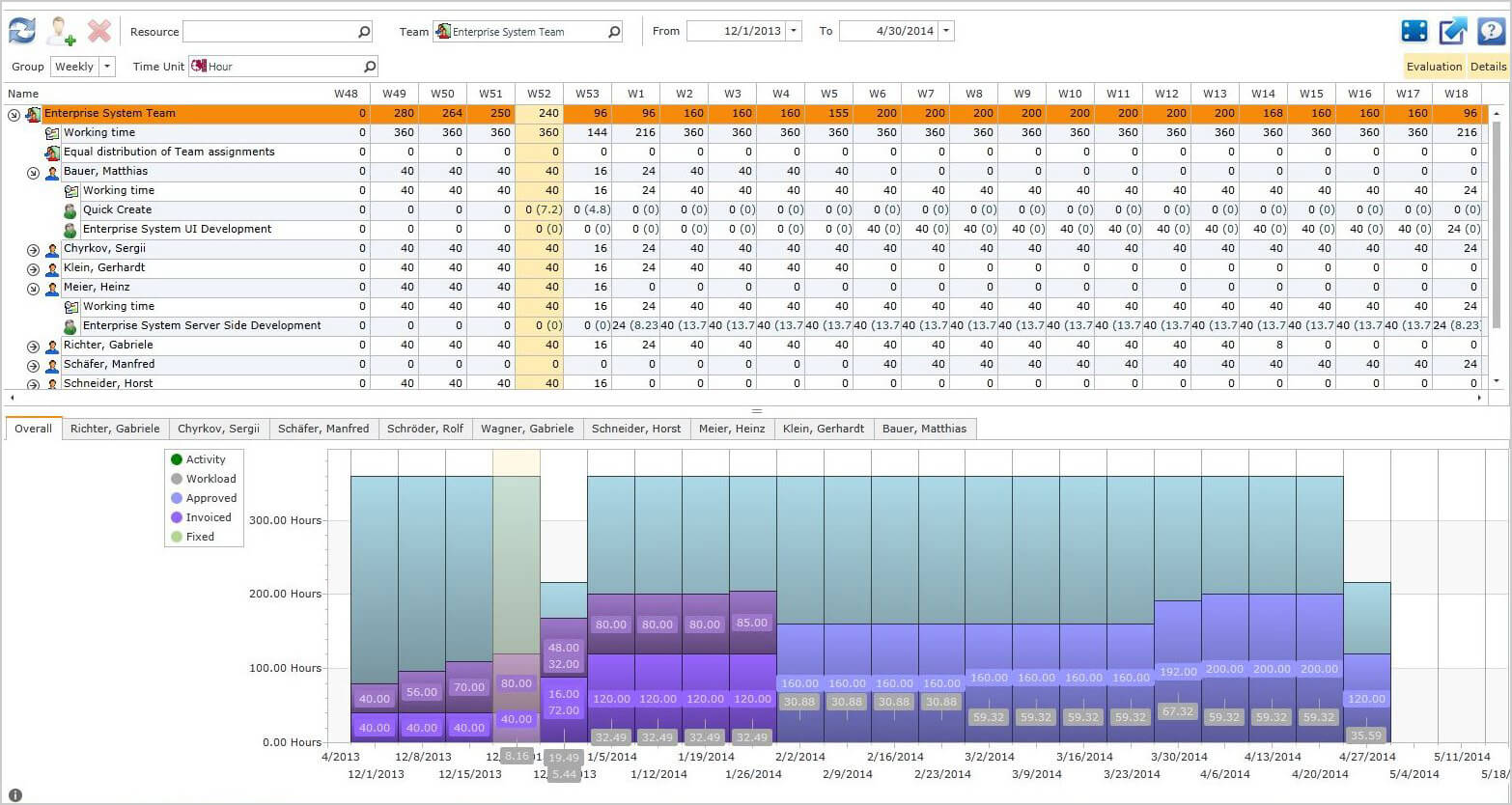
Zeitraum festlegen
Um einen Zeitraum festzulegen, geben Sie diesen in der oberen Menüleiste an und klicken Sie auf Refresh.
Ressource/Team hinzufügen
Um eine Ressource hinzuzufügen, klicken Sie auf Resource. Im zusätzlich erscheinenden Fenster wählen Sie die gewünschte Ressource. Es ist auch möglich, mehrere Ressourcen auszuwählen. Dazu klicken Sie auf Add und bestätigen Sie Ihre Auswahl mit Ok.
Wenn ein bestimmtes Team erforderlich ist, können Sie auch ein ganzes Team durch Klicken auf Team hinzufügen.
Klicken Sie danach auf Refresh, um die Datenübersicht zu erhalten.
Anwendungsansicht
proRM Workload App bietet für jede Ressource eine grafische und tabellarische Auswertung ihrer Einträge. Wenn Sie eine von diesen beiden Ansichten bevorzugen, können Sie die andere ausblenden. Klicken Sie auf die Schaltfläche Evaluation, um die grafischen Beschreibungen auszublenden oder auf Details, um die Tabellenanalyse auszublenden.
Details
Die Detailansicht stellt alle benötigten Daten tabellarisch dar. Sie zeigt die Auslastung in Stunden. Sie durch die Daten eines Teams oder eines bestimmten Mitarbeiters schauen und erforderliche Informationen in jeder beliebigen Zeiteinheit erhalten.
Mit der Anwendung können Sie jeden Tag des ausgewählten Zeitraums zusammen mit den im Working Time Model definierten Stunden darstellen. Wenn es kein zugewiesenes Arbeitszeitmodell für die ausgewählte Ressource gibt, dann lädt die Anwendung Standardwerte wie 40 Stunden pro Woche und 8 Stunden pro Tag.
Es ist auch möglich, um zu sehen, ob Sie oder Ihre Mitarbeiter zu viele oder zu wenige Stunden arbeiten. Die Farbsignale der Anwendung zeigen dies in geeigneter Weise an. Wenn die Farbe grün ist, dann sind freie Stunden verfügbar, um weiter zu arbeiten. Wenn die Farbe rot ist, dann ist das ein Zeichen für überlastete Ressourcen.

Bewertung
In der grafischen Analyse sehen Sie jede Arbeitswoche als Säulendiagramm. Diese Säulen enthalten die Buchungen und den geschätzten Aufwand farblich visualisiert. Planned (Geplante), Closed (Abgeschlossene) und Approved (Genehmigte) Buchungen werden ebenfalls in verschiedenen Farben dargestellt.
Überdies werden auch die verschiedenen Aktivitäten wie E-Mails, Aufgaben, Fax, Datum etc. angezeigt und in dieser Ansicht hervorgehoben.
Dies ist nur möglich, wenn die Aktivitäten der entsprechenden Projekt-Ressource zugeordnet sind.

So kann auch erkannt werden, ob ein Mitarbeiter entsprechend seines Arbeitszeitmodells arbeitet oder nicht. Das Working Time Model (Arbeitszeitmodell) wird als Hintergrund für das Hauptbalkendiagramm angezeigt und visualisiert deutlich, wenn der Mitarbeiter zu viel oder nicht genug arbeitet.
Es besteht die Möglichkeit, innerhalb der proRM Workload App das persönliche Arbeitszeitmodell für jeden Mitarbeiter zu sehen.
Falls Sie mehr als eine Ressource ausgewählt haben, zeigt die Auswertung Tabs für jede Ressource an. Die einzige Ausnahme ist der Tab Overall, in dem alle Buchungen und Aktivitäten der von Ihnen gewählten Ressourcen in einer Säule pro Tag anzeigt werden.
Tipp: Für eine detailliertere Übersicht der Ressource, ist es besser, nur sein/ihr Auslastungs-Diagramm auszuwählen.

Diagramm-Ansicht
Mit der Option für Gruppen können Benutzer eine Diagrammansicht im Bewertungsbereich auswählen. Verfügbare Werte sind täglich, wöchentlich und monatlich, d. h. entsprechende Gruppierung von Buchungen und Auslastungen für jede Ressource ODER für alle angezeigten Ressourcen, wenn das Tab „Overall“ aktiv ist.